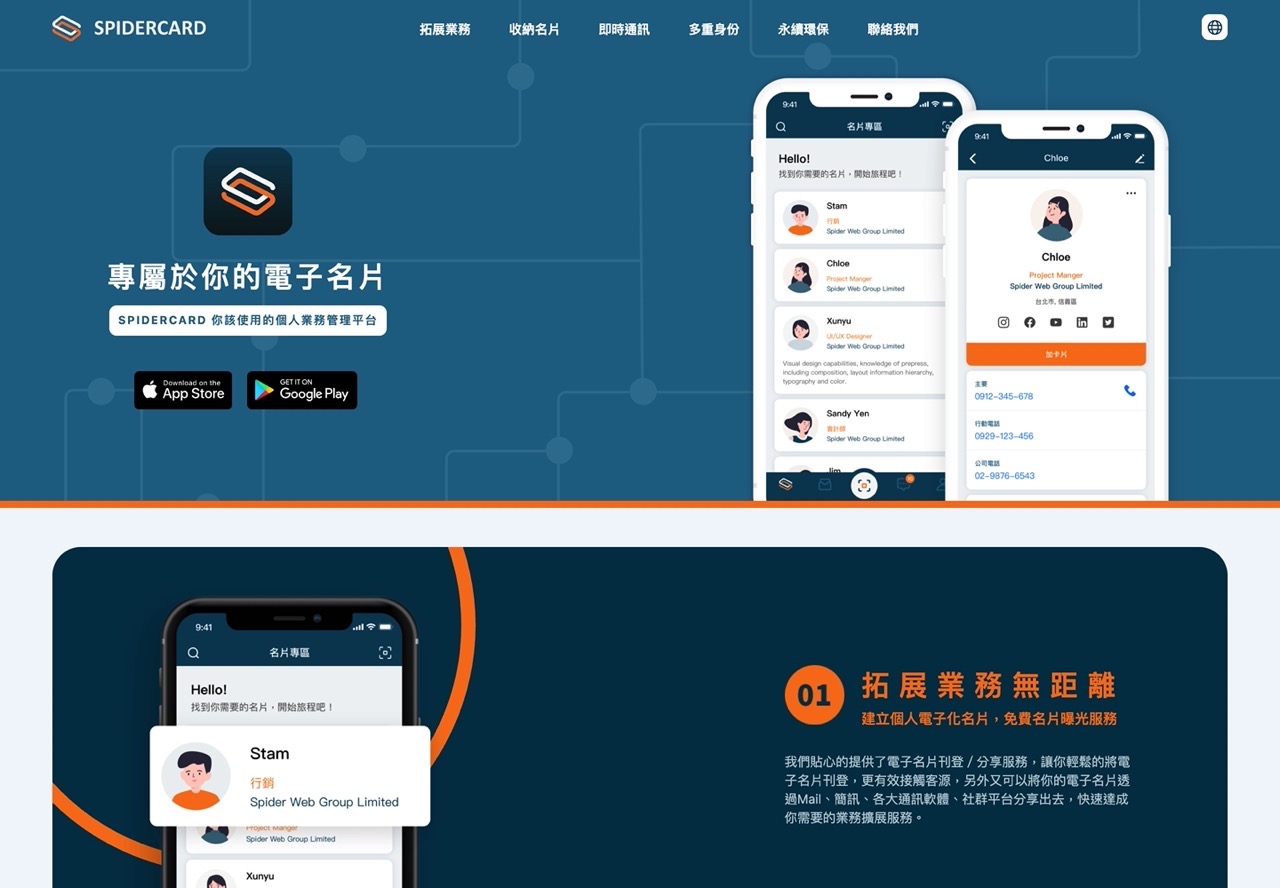
雖然社群網站已經相當普及,但很多人還是習慣交換實體名片,有一部分可能也是想把工作和生活交友圈分開,其實網路名片也很好用,只要透過手機掃描名片 QR Code 就能將對方聯絡資訊保存下來,不過好像很少介紹相關服務(如果有不錯的選擇也歡迎提供給我),頂多就是申請免費網路服務、製作簡單的一頁式個人網頁而已,接下來要介紹一個台灣團隊開發的電子名片應用,讓使用者快速建立個人化電子名片。
本文要推薦的「SPIDERCARD 電子名片」是台灣事必得科技公司開發,整合電子名片、名片收納和即時通訊等功能,提供免費 iOS 和 Android 應用程式下載,使用者以行動電話註冊後取得帳號即可使用,它的介面設計也很簡單,依照欄位說明將相關資料設定上去,就能立即產生個人名片專屬網址和 QR Code。
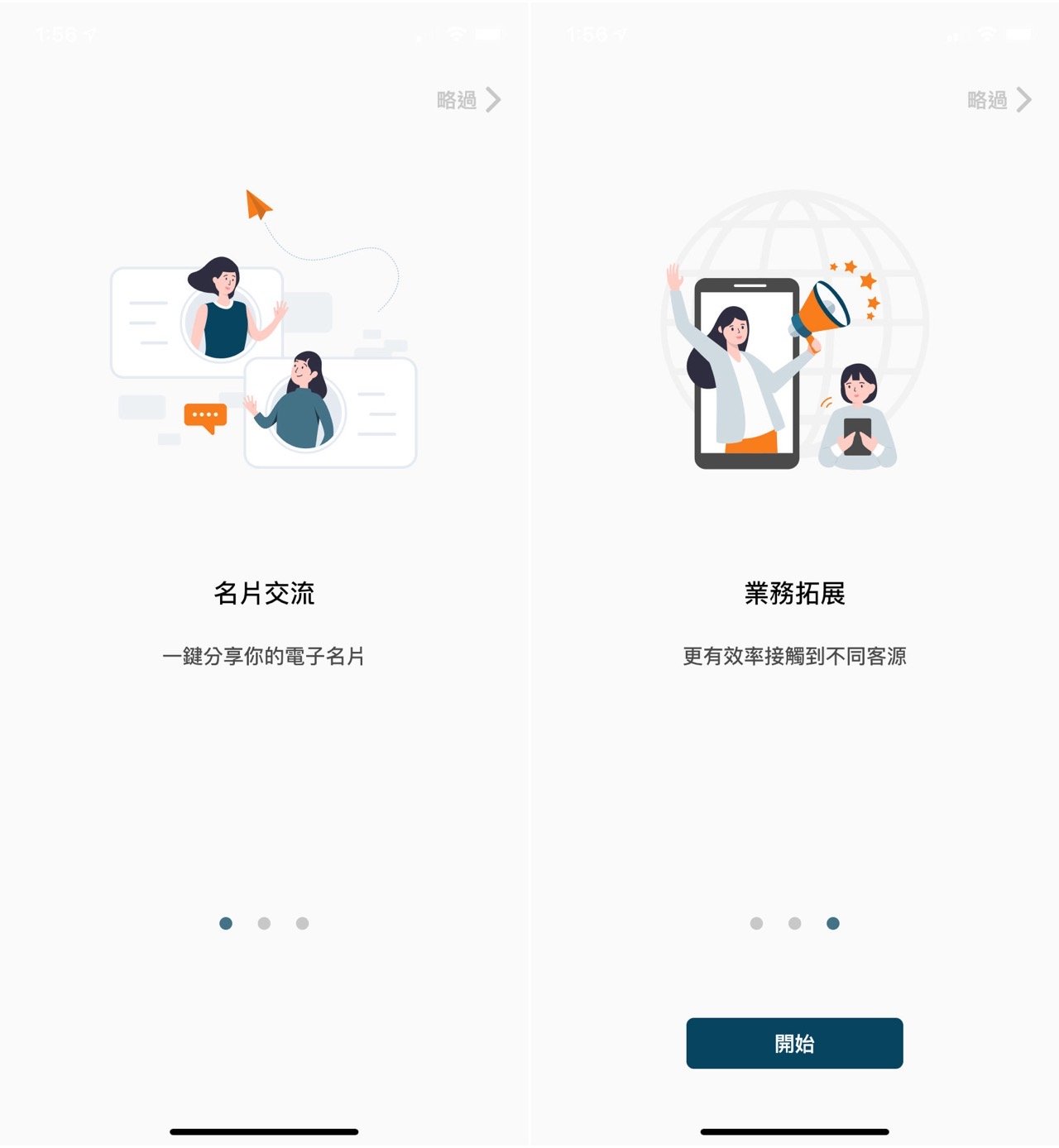
除此之外 SPIDERCARD 電子名片平台也有線上名片交流功能,會建議平台其他使用者加入追蹤或交換名片(如果名片為公開狀態時),內建名片夾管理和即時通訊,可以在加入名片後與對方線上傳訊,需要的話還能設定多張名片,就能在不同情境場合使用不同的電子名片進行交流。
一般來說,電子名片服務最怕遇到對方沒有使用相同服務就無法存取的問題,SPIDERCARD 電子名片本身有提供專屬名片網址,以瀏覽器就能開啟、瀏覽名片內容,就如同設定個人頁面,將相關資料像是社群網站鏈結、電話、地址和 Email 資訊放上後其他人也能透過網址瀏覽電子名片。
SPIDERCARD
https://spidercard.com/
SPIDERCARD 應用程式
下載 iOS 版、下載 Android 版
使用教學
STEP 1
從 SPIDERCARD 官方網站找到 iOS 或 Android 版本應用程式下載鏈結。
這項服務一定要透過行動裝置應用程式、以手機號碼進行註冊,在輸入號碼註冊時會立即收到驗證碼簡訊,將驗證碼輸入完成驗證就能開始使用。
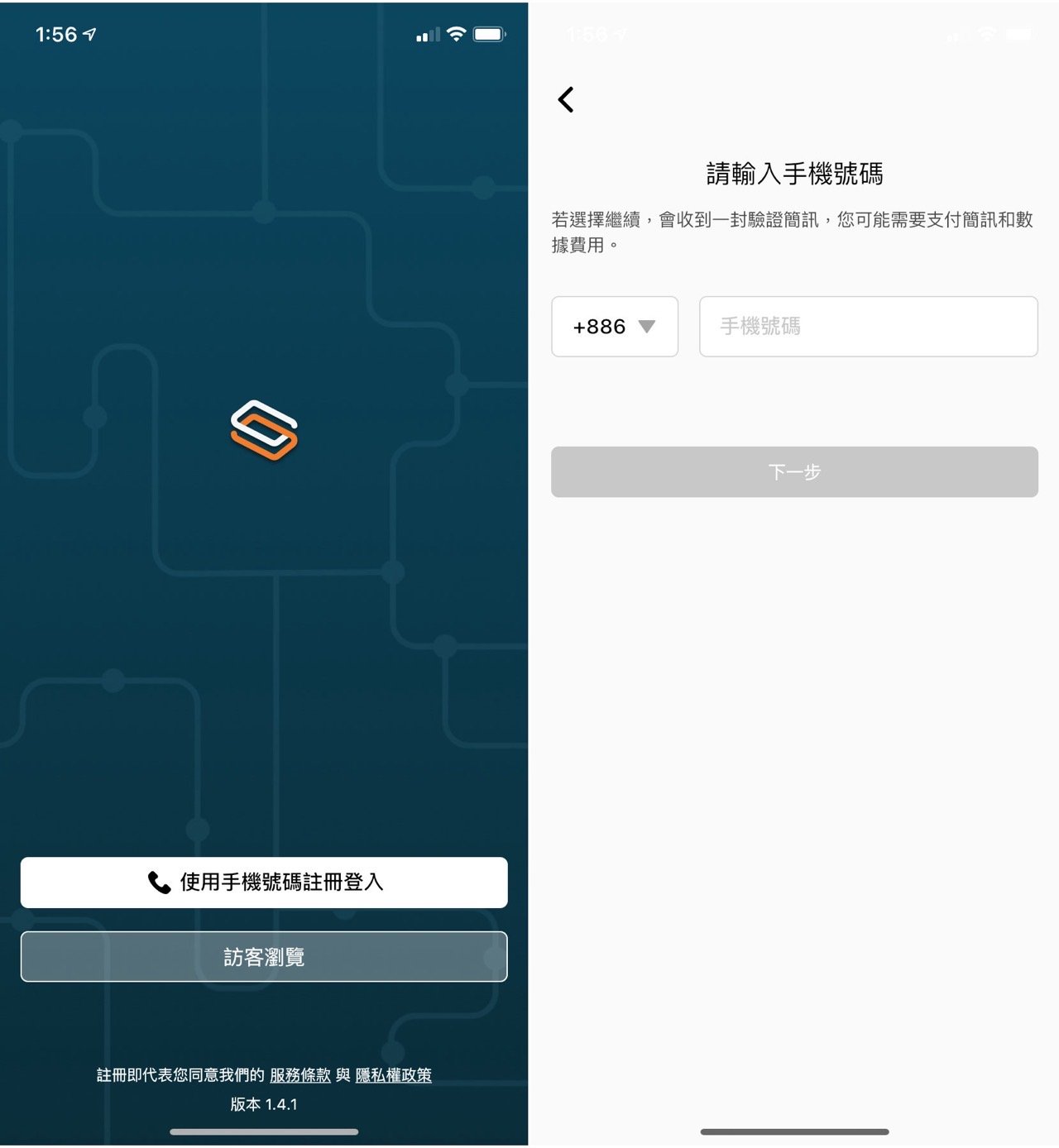
STEP 2
直接建立你的個人名片基本資料,包括姓名、職位、公司、公司 LOGO、地址和產業類別,預設情況下「名片隱私」為不公開的狀態,也就是名片不會公開顯示於名片交流頁面。
設定好個人名片,進入 SPIDERCARD 就會看到名片交流,系統會推薦一些使用者給你,可以點選名片查看相關資料,或是將他們加入名片夾,透過應用程式裡的即時通訊功能還能傳送訊息給其他加入名片的聯絡人。
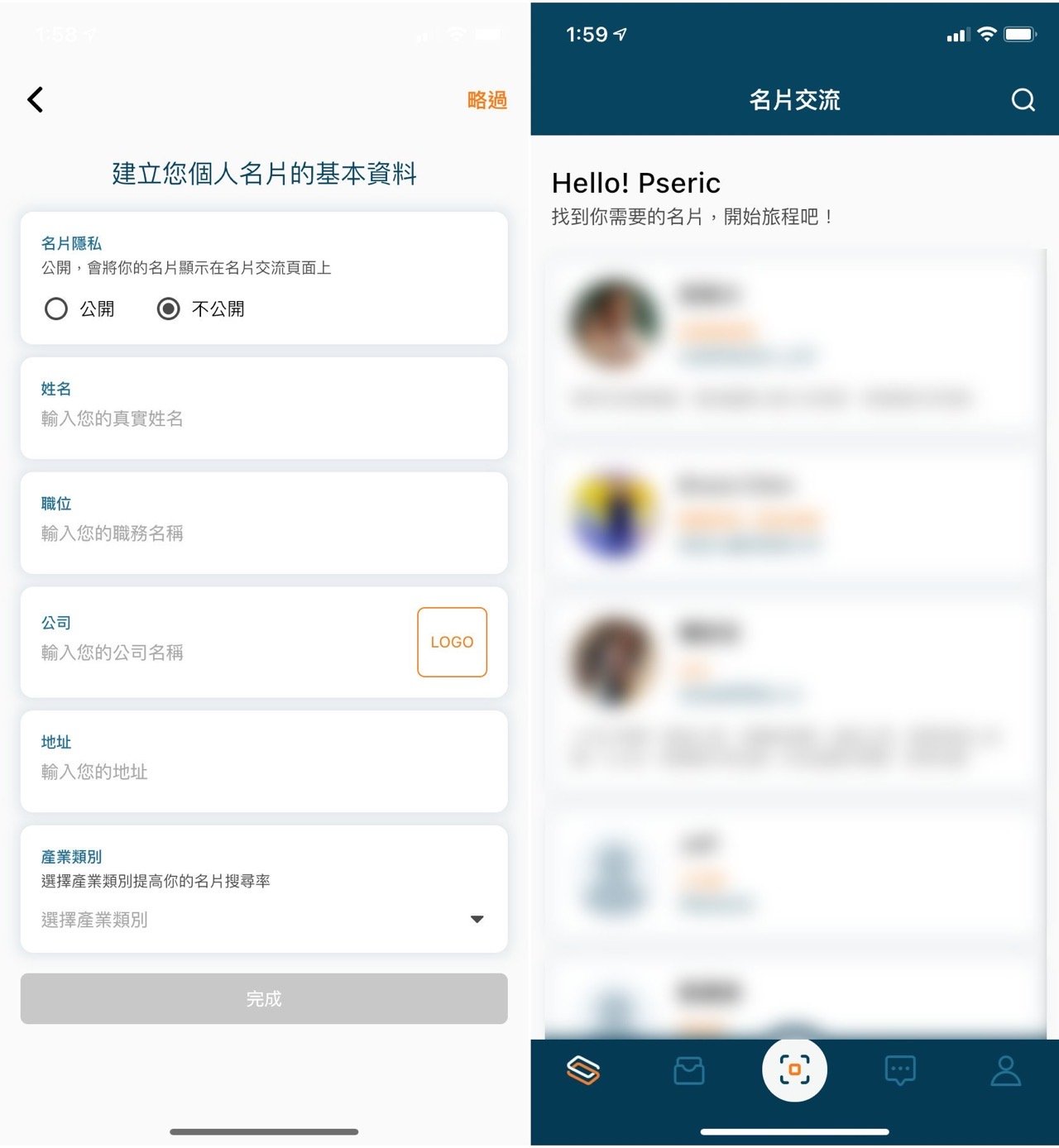
STEP 3
當然電子名片最重要的就是名片功能,進入個人名片頁面可以「編輯個人檔案」,其中有一個重要的功能「SPIDERCARD ID」,記得要設定一個專屬 ID ,舉例來說,設定為 pseric 就可以取得網址 https://mysc.cc/pseric ,其他人就能透過網址瀏覽網路名片,這個 ID 編號只能設定一次無法修改。
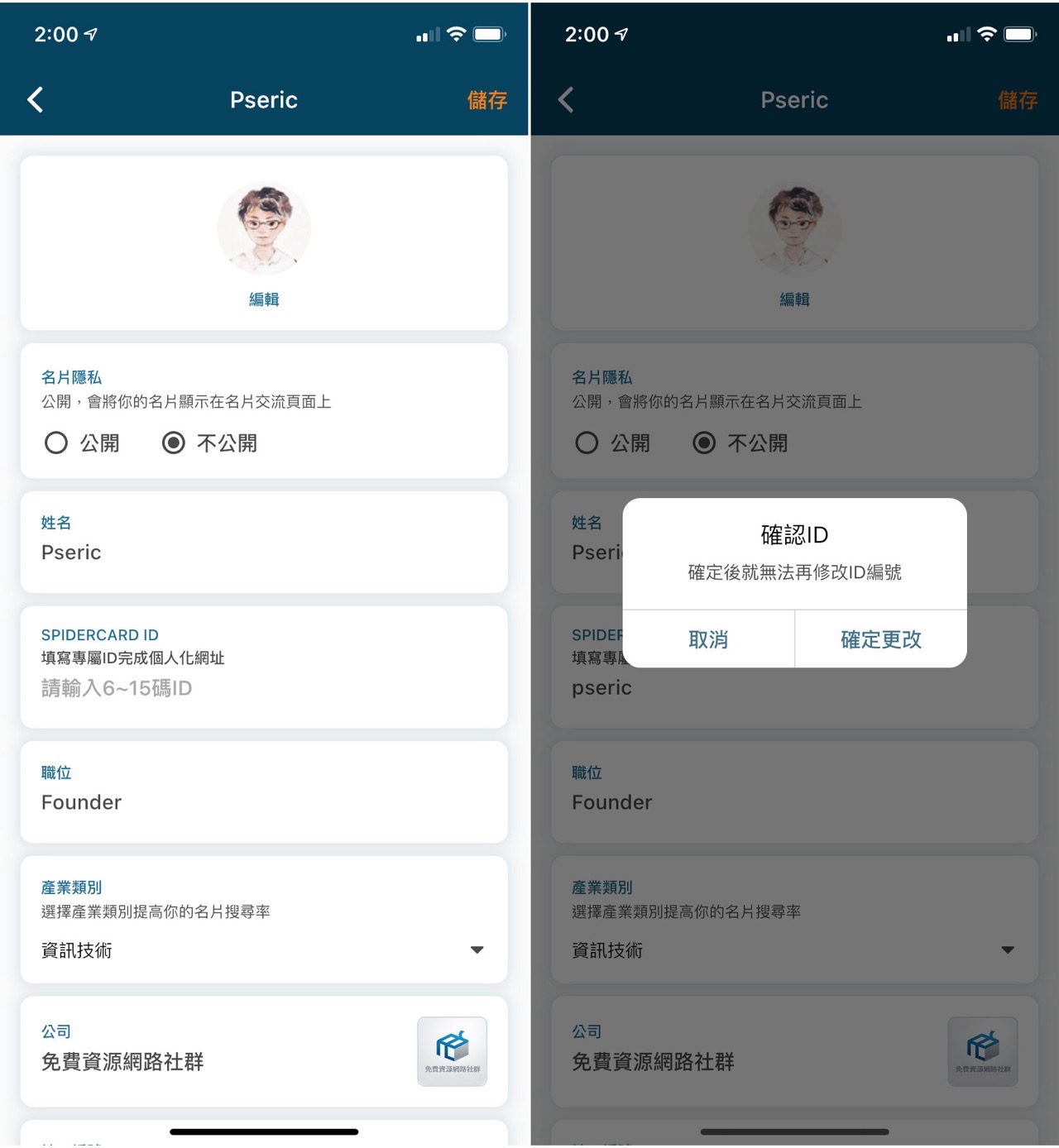
在個人檔案頁面還能設定地址、電話是否公開顯示,也能自訂 Email 信箱或社群媒體鏈結,從社群網站加入你的社群鏈結像是 Facebook、Instagram、LinkedIn、Twitter、LINE 或 YouTube 等等,可以放上自己的 LINE 真的很方便,也符合台灣使用者的使用習慣。
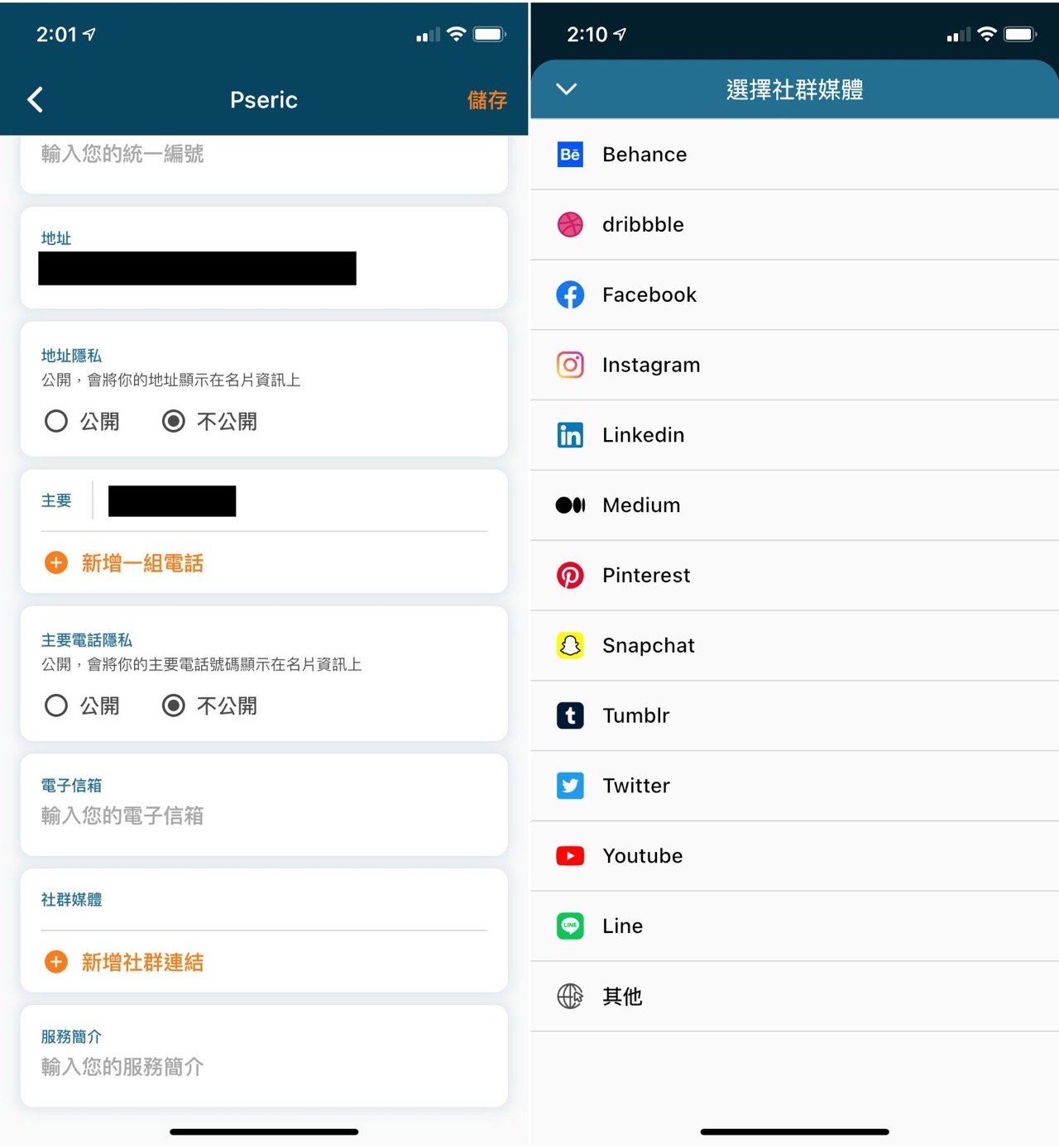
STEP 4
最後從個人名片頁面點選「名片分享」可將名片傳給別人,或是點選下方中間的按鈕顯示「我的 QR 碼」讓其他人以手機相機掃描,保存電子名片,本身也有掃描對方 QR 碼功能,不過現在的手機相機很多都已經支援 QR code,不一定要使用此功能掃描。
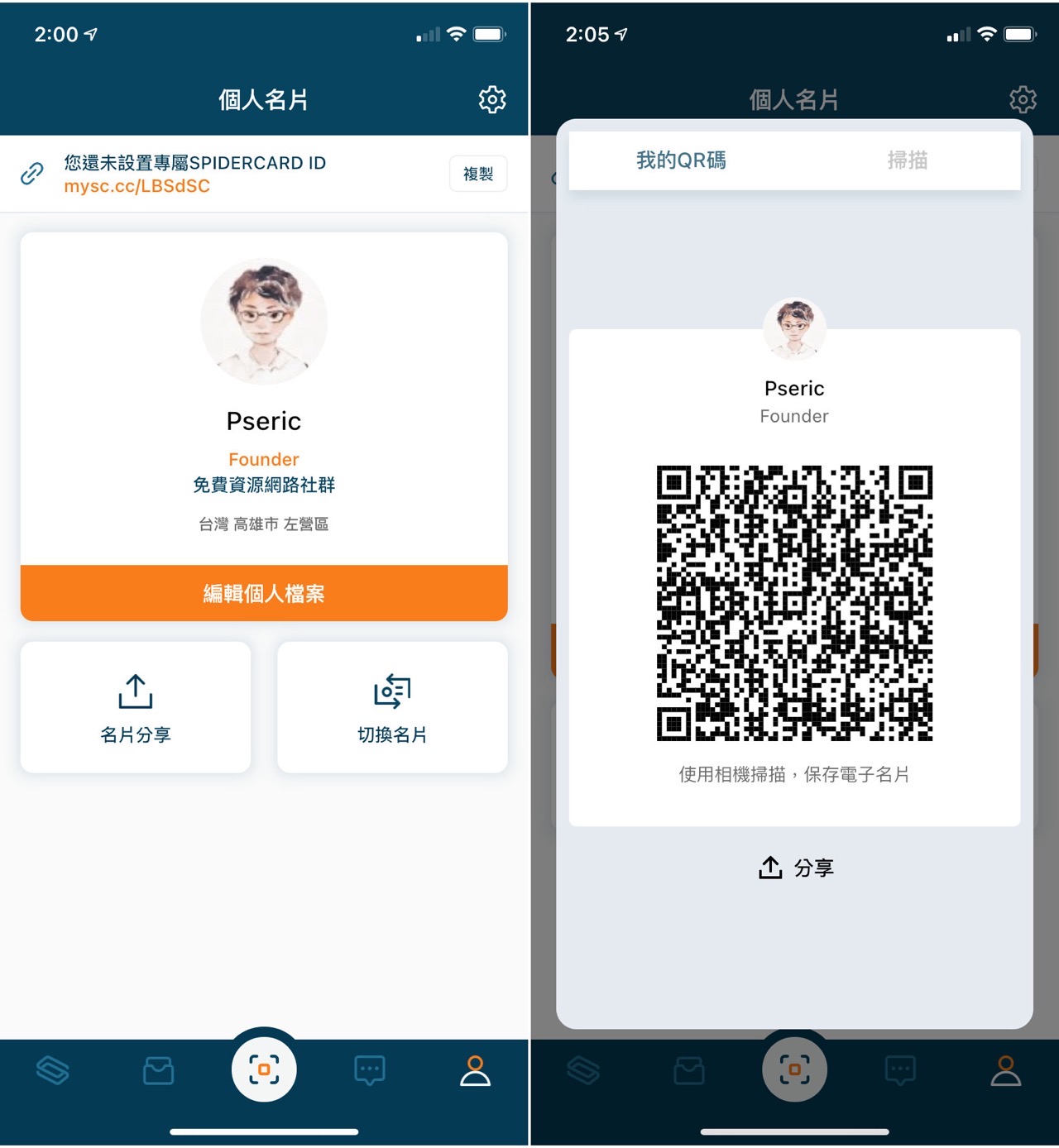
前面有提到 SPIDERCARD 電子名片可設定專屬 ID,設定後就能以更好記、簡短的網址瀏覽個人名片,即使沒有安裝下載 SPIDERCARD 應用程式亦可正常瀏覽,顯示包括聯絡資訊、電話、地址或社群媒體鏈結,對於想要建立一個個人頁面來說也很方便。
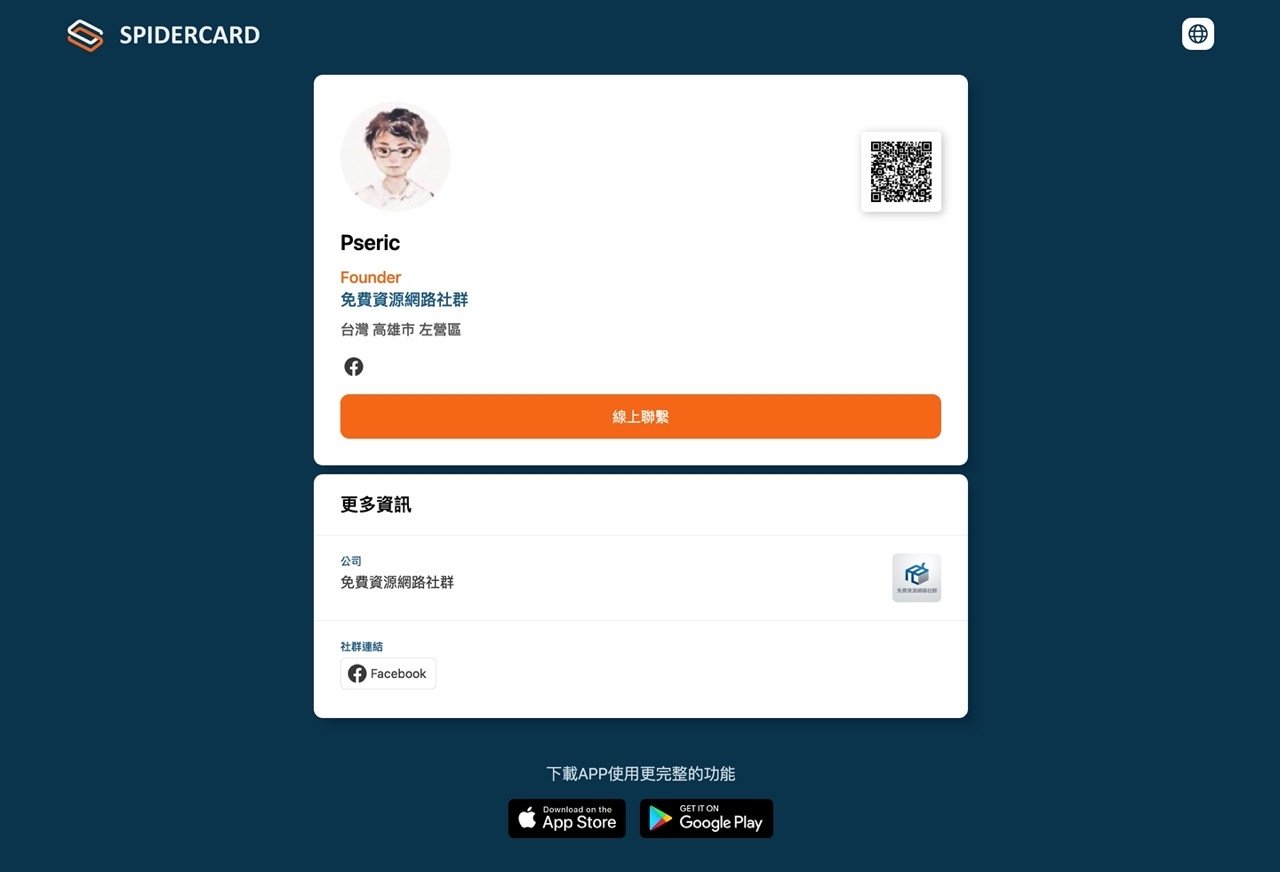
值得一試的三個理由:
- SPIDERCARD 整合電子名片、名片收納和即時通訊等功能
- 提供 iOS、Android 應用程式免費下載,亦可設定專屬 ID 取得個人專屬網址
- 快速分享名片或 QR code,保存名片後可開啟線上即時通訊功能








